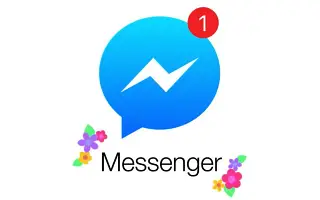Тази статия е ръководство за настройка с екранни снимки, които може да ви помогнат как да блокирате или отблокирате някого във Facebook Messenger.
Facebook определено е най-добрата платформа за социални мрежи. Има и приложение за съобщения, наречено Messenger, което позволява на потребителите да обменят текстови съобщения, изображения, видеоклипове и др.
Ако сте знаменитост или инфлуенсър във Facebook, може да получавате стотици съобщения в Messenger всеки ден и входящата ви кутия може винаги да е пълна с нежелани съобщения от познати и непознати потребители.
Messenger ви позволява да блокирате заявки за съобщения, за да попречите на неизвестни потребители да ви изпращат съобщения, но как да блокирате съобщения от някой, който вече е в списъка ви с приятели? В този случай трябва да блокирате човека във Facebook Messenger.
Важно е да се отбележи, че блокирането на някого във Facebook Messenger не блокира някого във Facebook, тъй като и двете платформи имат отделни функции за блокиране на акаунти. Въпреки това, ако блокирате някого във Facebook, той също ще бъде блокиран в messenger.
По-долу е описано как да блокирате или деблокирате някого във Facebook Messenger. Продължете да превъртате, за да го проверите.
Блокирайте или деблокирайте някого във Facebook Messenger
Тъй като вече обсъдихме как да блокираме/деблокираме някого във Facebook, ще обсъдим как да блокираме някого във Facebook Messenger. Нека видим как да блокирате или деблокирате някого в Messenger.
Блокирайте някого в месинджър
За да блокирате някого от изпращането на съобщения във Facebook Messenger, трябва да следвате няколко прости стъпки, споделени по-долу. Ето как да блокирате някого във Facebook Messenger.
- Първо отворете приложението Messenger на вашето устройство и отворете чата на човека, когото искате да блокирате .
- След това докоснете иконата (i) в горния десен ъгъл.
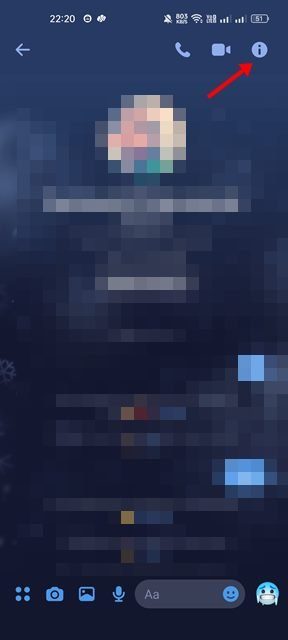
- На страницата на вашия профил превъртете надолу и докоснете опцията Блокиране, както е показано по-долу.
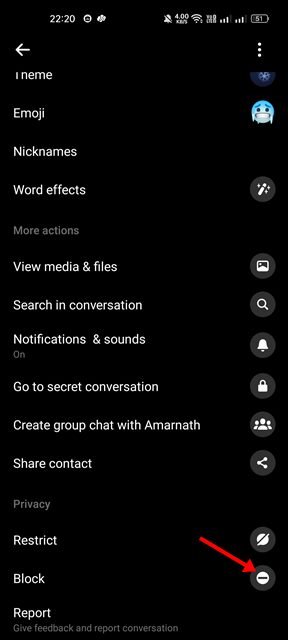
- На следващия екран докоснете опцията Блокиране на съобщения и обаждания .
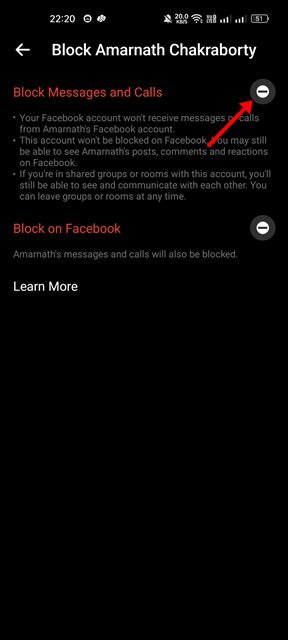
- Докоснете бутона Блокиране в съобщението за потвърждение.
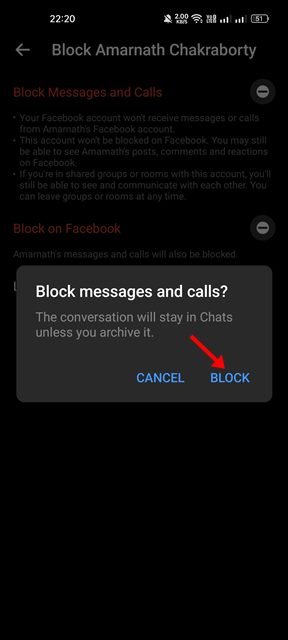
Така се извършва настройката. Блокирайте потребителя в приложението Messenger.
отблокиране на някого в месинджър
За да деблокирате някого в приложението Facebook Messenger, трябва да следвате тези прости стъпки: Ето как да деблокирате някого във Facebook Messenger.
- Първо отворете приложението Messenger на вашето устройство и докоснете снимката на вашия профил .
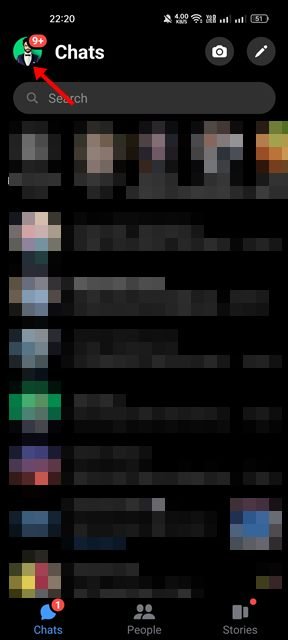
- На страницата на вашия профил превъртете надолу и докоснете опцията за поверителност .
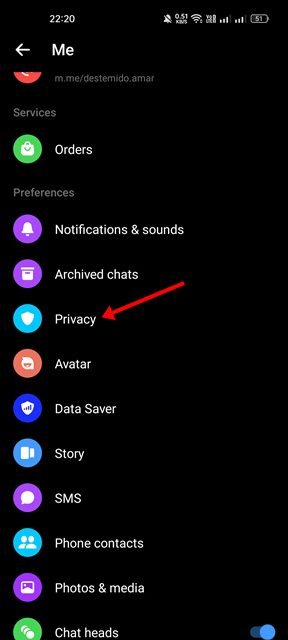
- На екрана за поверителност изберете Блокирани акаунти .
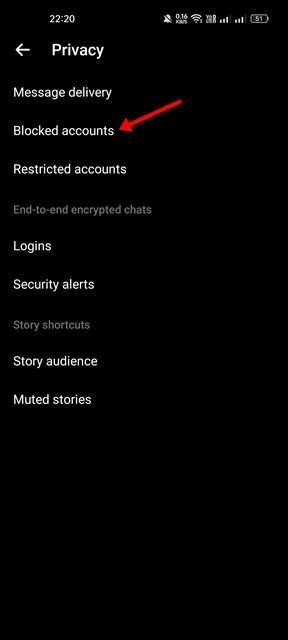
- Сега изберете профила, който искате да деблокирате. След това докоснете опцията Деблокиране на съобщения и обаждания .
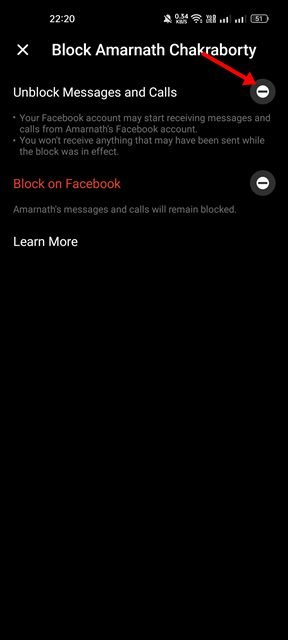
- В съобщението за потвърждение докоснете отново опцията Отблокиране.
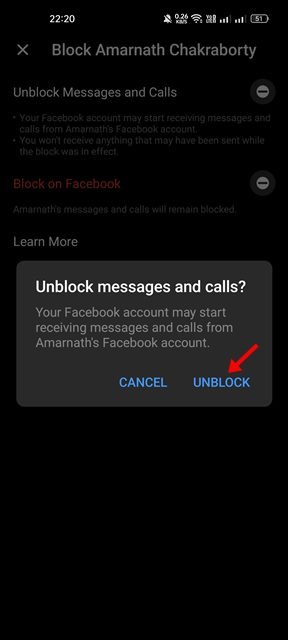
Така се извършва настройката. Как да деблокирате някого в месинджър.
Когато блокирате някого във Facebook Messenger, блокираният човек не може да ви се обажда или да ви изпраща съобщения. Но те все още могат да видят вашия статус във Facebook, коментари и т.н.
По-горе видяхме как да блокирате или деблокирате някого във Facebook Messenger. Надяваме се, че тази информация ви е помогнала да намерите това, от което се нуждаете.